Aivan kuten muutkin suosittujen tekstinkäsittelylaitteiden &tekstinkäsittelysovelluksissa Word 2010 lisää sivunvaihdon automaattisesti, kun saavut asiakirjan loppuun. Voit kuitenkin halutessasi myös lisätä sivunmuutoksen asiakirjaan manuaalisesti. Lisäksi Word 2010: ssä on ominaisuus asettaa sääntöjä sivunvaihdon lisäämiseen. Tämä sääntöpohjainen sivunvaihtovaihtoehto auttaa käyttäjiä, jotka käsittelevät pitkiä asiakirjoja ja haluavat lisätä sivun tauon automaattisesti, kun määritetyt säännöt täyttyvät. Sivunvaihto on periaatteessa näkymätön merkki, joka käskee tekstinkäsittelyohjelman murtamaan sivun ja siirtämään sivunvaihdon jakajan jälkeen läsnä olevan sisällön seuraavalle sivulle häiritsemättä sovellettua muotoilua.
Aseta lisäys sivunvaihdon lisäämiseksikohdistin, josta haluat sivun erottaa, siirry nauhan Lisää-välilehden päälle ja paina Sivut-ryhmässä olevaa Sivunvaihto-painiketta. Voit vaihtoehtoisesti käyttää Ctrl + Enter-pikanäppäinyhdistelmää lisätäksesi nopeasti tauon asiakirjaasi.

Siirry Lisää-välilehteen ja napsauta Sivuryhmä-kohdasta Sivunvaihto.
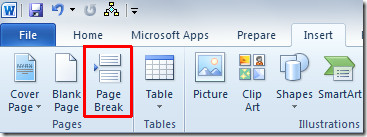
Se siirtää välittömästi kohdistimen alla olevan sisällön seuraavalle sivulle.
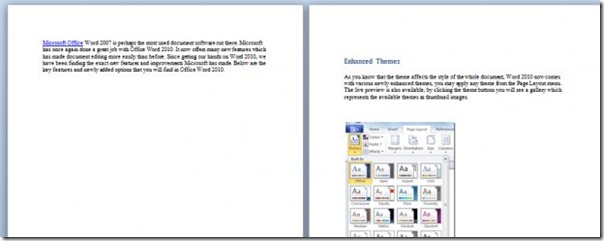
Ctrl + Enter-pikanäppäinyhdistelmän lisäksi voitKäytä Sivunvaihto-painiketta yhdessä muiden asetusten kanssa mukauttaaksesi sivunvaihtotoimenpiteitä. Word 2010 tarjoaa kolme yksinkertaista sivunvaihtokohtaista vaihtoehtoa, kuten Page Break, Column Break ja Text Wrap. Sivunvaihto on yksinkertainen sivunvaihto, joka voidaan lisätä Ctrl + Enter-pikavalintanäppäimillä. Sarakkeiden välilyönti lisää tauon merkin jakaa sivu sarakkeiksi, kun taas Tekstinauha erottaa tekstin upotettujen objektien ympärillä. Jälkimmäistä vaihtoehtoa käytetään laajasti verkkosivuilla, joilla joudutaan säätämään tekstiä muilla objekteilla.
Voit käyttää Sivunvaihto -vaihtoehtoja Suojaukset-pudotusvalikosta, johon pääsee nauhan Sivun asettelu -välilehdellä.
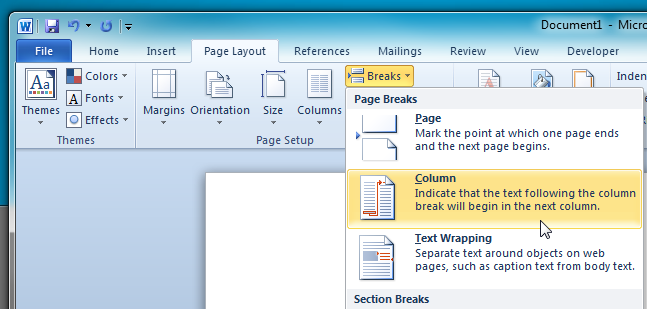













Kommentit